گاهی اوقات فیلم و عکس هایی در موبایل خود داریم که خیلی دوست داریم آن ها را بر روی نمایشگری بزرگتر به افراد خانواده یا دوستان خود نشان دهیم؛ در این صورت بهترین راهی که به ذهنمان می رسد اتصال موبایل به تلویزیون است تا بتوانیم هر آنچه که در موبایل خود داریم را بر روی نمایشگر تلویزیون به خانواده و دوستانمان نشان دهیم.
روش های باسیم و بی سیم متعددی برای اتصال موبایل به تلویزیون سونی وجود دارد که یکی از مرسوم ترین آن ها استفاده از کابل HDMI است؛ اما از آن جایی که کابل HDMI محدودیت های مختلفی به همراه دارد که یکی از مهم ترین آن ها ایجاد فاصله خیلی محدود بین موبایل و تلویزیون است، تصمیم داریم نحوه اتصال موبایل به تلویزیون سونی را به روش های بی سیم به شما آموزش دهیم. پس ادامه این مطلب را از دست ندهید.

اتصال موبایل به تلویزیون سونی به روش Miracast
استفاده از قابلیت Miracast
قابلیت Miracast یکی از بهترین روشها برای اتصال بیسیم موبایل به تلویزیون سونی است. این فناوری با ایجاد یک شبکهی مستقیم (Ad-hoc) بین گوشی و تلویزیون، امکان نمایش محتوای گوشی روی صفحهنمایش تلویزیون را فراهم میکند.
برای استفاده از میراکست، هر دو دستگاه باید از این قابلیت پشتیبانی کنند؛ در غیر این صورت، میتوان با استفاده از دانگل Miracast این امکان را فراهم کرد. خوشبختانه بیشتر گوشیهای اندرویدی با نسخه 4.2 به بالا از میراکست پشتیبانی میکنند، بنابراین با داشتن تلویزیون سازگار یا دانگل مخصوص، اتصال گوشی به تلویزیون سونی بهسادگی انجام میشود.
این مقاله را از دست ندهید: دلیل کار نکردن کنترل تلویزیون چیست؟
نحوه وصل کردن موبایل به تلویزیون به روش میراکست
- توجه داشته باشید که قابلیت میراکست در تلویزیون سونی با گزینه ای به نام Screen Mirroring شناخته می شود که می توانید با استفاده از ریموت کنترل تلویزیون سونی به منوی تنظیمات یا Settings آن رفته و گزینه connections را انتخاب کنید.
- سپس در این قسمت گزینه Screen Mirroring را فعال کنید.
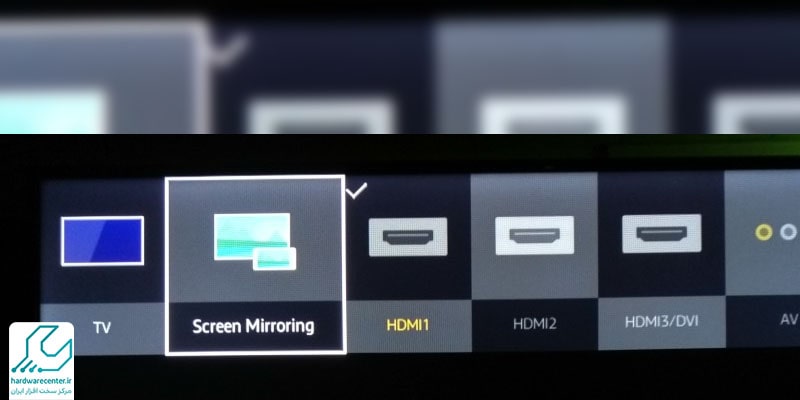
- حالا به سراغ تنظیمات گوشی اندرویدی خود بروید و در بخش Connections به دنبال گزینه Miracast یا Screen Mirroring بگردید و آن را فعال کنید.
- حالا می توانید کدی را روی تلویزیون خود مشاهده کنید که با وارد کردن آن در گوشی خود می توانید اتصال بین موبایل و تلویزیون سونی را برقرار کنید.
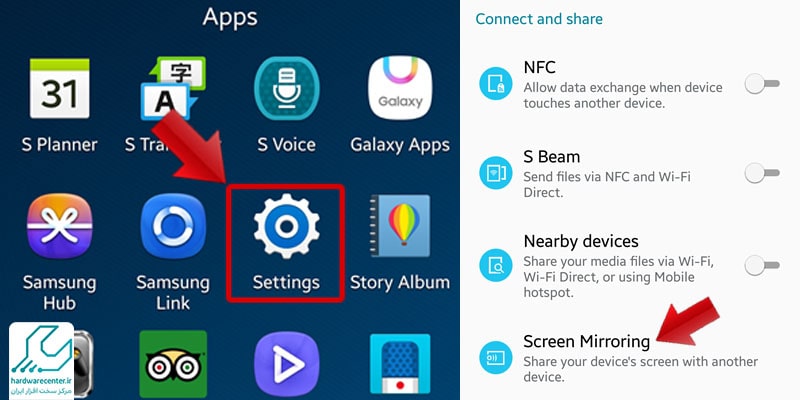
اتصال موبایل به تلویزیون سونی با دانگل Google Chromecast
دانگل Google Chromecast چیست؟
یکی دیگر از روش های پرکاربردی که می توانید با استفاده از آن موبایل اندرویدی خود را به تلویزیون سونی وصل کنید، استفاده از دانگل کروم کست است. درواقع کروم کست یک دانگل کوچک است که شبیه به یک فلش مموری می باشد و به تلویزیون ها متصل می شود و امکان برقراری اتصال موبایل به تلویزیون را فراهم میکند.
شرایط استفاده از دانگل کروم کست
برای اینکه بتوانید با استفاده از دانگل کروم کست، گوشی خود را به تلویزیونتان وصل کنید هم باید یک دانگل کروم کست بخرید و هم اینکه اندروید گوشی شما باید حداقل 4.4.2 یا بالاتر از این نسخه باشد. تنها با برقراری این دو شرط می توانید با استفاده از این روش، به راحتی و بدون هیچ سختی موبایل اندرویدی خود را به تلویزیونتان وصل کنید.

پیشنهاد سایت: تبدیل گوشی موبایل به کنترل تلویزیون
نحوه وصل کردن موبایل به تلویزیون سونی با دانگل کروم کست
- اول از همه باید دانگل کروم کست که خریداری کرده اید را به تلویزیون خود وصل کنید.
- حالا کابل USB مربوط به شارژر کروم کست را به آن متصل کنید.
- کروم کست را روشن کنید و آن را به شبکه اینترنتی که گوشی شما به آن وصل است، متصل کنید. درواقع هم دانگل کروم کست و هم گوشی شما، هر دو باید به یک شبکه وای فای مشترک متصل باشند.
- اکنون باید از برنامه گوگل هوم استفاده کنید تا بتوانید اتصال موبایل به تلویزیون را برقرار کنید. برای انجام این کار مراحل زیر را دنبال کنید:
- آخرین نسخه برنامه Google Home را از پلی استور دانلود کرده و آن را نصب و اجرا کنید.
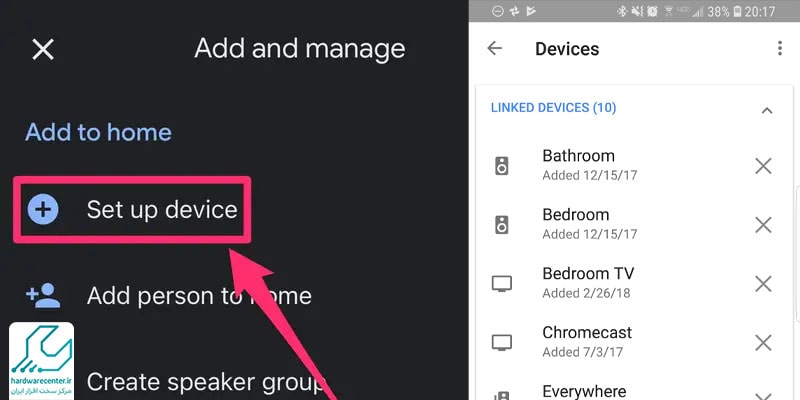
- در محیط برنامه، گزینه Devices را انتخاب کنید و از بین دستگاههای موجود، تلویزیون مد نظرتان را انتخاب کنید و گزینه Set Up را بزنید.
- حالا گزینه I See the Code را انتخاب کنید و مطمئن شوید که کد اختصاصی نمایش داده شده در گوشی هوشمندتان با کد نمایش داده شده در نمایشگر تلویزیون یکسان است.
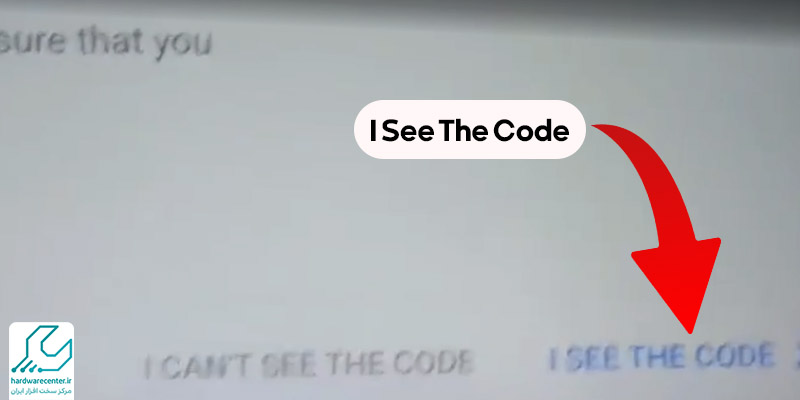
- در این مرحله میتوانید نام تلویزیون خود را تغییر دهید که این مسئله کاملا اختیاری است.
- همان شبکه وای فایی که دانگل کروم کست به آن وصل است را انتخاب کنید تا ارتباط بین تلویزیون و گوشی اندرویدی شما برقرار شود.
وصل کردن آیفون به تلویزیون سونی
1. استفاده از کابل HDMI
برای وصل کردن iPhone به تلوزیون سونی، شما نیاز به یک آداپتور Lightning به HDMI و یک کابل HDMI استاندارد دارید.برای انجام اتصال بین دو دستگاه از این روش طبق زیر عمل کنید:
- آداپتور Lightning به HDMI را به درگاه Lightning گوشی خود متصل کنید
- سپس یک طرف کابل HDMI را به آداپتور و دیگر طرف را به یکی از پورتهای HDMI تلوزیون سونی وصل کنید.
- اکنون تلوزیون را روشن کنید و ورودی HDMI مربوطه را در تلوزیون انتخاب کنید تا تصویر گوشی روی تلوزیون نمایش داده شود.
نکته: لازم به ذکر است که شما نیاز به یک کابل HDMI مجزا برای اتصال آداپتور به تلوزیون دارید.

2. استفاده از Apple TV
Apple TV یک دستگاه پخش رسانههای جانبی است که میتوانید آن را به تلوزیون سونی وصل کنید و سپس از طریق Wi-Fi، گوشی iPhone خود را به Apple TV متصل کنید. با اتصال iPhone و Apple TV به یک شبکه Wi-Fi مشترک، میتوانید محتواهای موجود در گوشی خود را روی تلوزیون نمایش دهید. برای استفاده از این روش، شما نیاز به یک Apple TV و تنظیمات مربوطه در iPhone خود دارید.
3. استفاده از تکنولوژی AirPlay
برخی از تلوزیونهای سونی از تکنولوژی AirPlay پشتیبانی میکنند. با فعال کردن AirPlay در تلوزیون و iPhone خود، میتوانید تصاویر، ویدئوها و صداهای موجود در گوشی خود را به تلوزیون سونی ارسال کنید. برای استفاده از این روش، مطمئن شوید تلوزیون و گوشی شما از AirPlay پشتیبانی میکنند و در صورت لزوم، تنظیمات مربوطه را در دستگاههای خود فعال کنید.
اتصال گوشی به تلویزیون سونی با استفاده از WiFi Direct
استفاده از قابلیت WiFi Direct در تلویزیون سونی این امکان را فراهم میآورد که بدون نیاز به شبکه وایفای مشترک، اتصال بیسیم مستقیمی بین گوشی و تلویزیون برقرار کنید. این روش به شما اجازه میدهد تا ویدئوها، عکسها و موزیکهای گوشی خود را مستقیماً روی صفحه تلویزیون مشاهده کنید. در این روش نیازی به روتر یا اتصال به شبکه وایفای نیست.
مراحل اتصال موبایل به تلویزیون با WiFi Direct
- برای شروع، مطمئن شوید که هر دو دستگاه به آخرین نسخههای نرمافزاری خود بهروزرسانی شدهاند. در مشخصات فنی تلویزیون قابلیت WiFi Direct ذکر شده است.
- ابتدا باید WiFi داخلی تلویزیون را فعال کنید. برای این کار وارد تنظیمات تلویزیون شده و گزینه Network & Internet را انتخاب کنید. سپس WiFi را در حالت On قرار دهید.
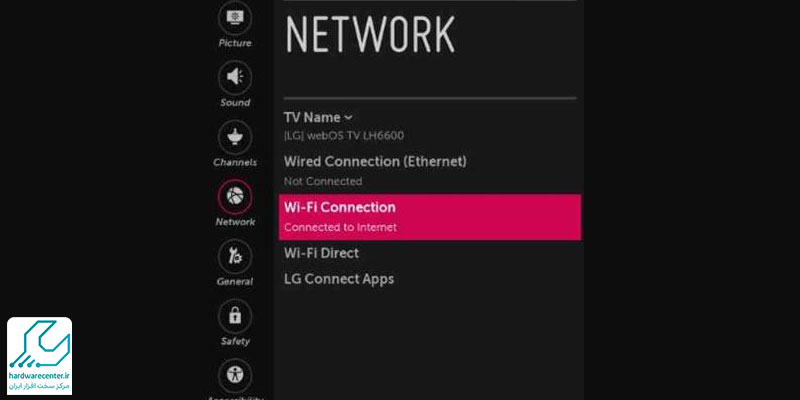
- پس از فعالسازی WiFi، وارد تنظیمات شبکه شوید و از بخش Network & Accessories گزینه WiFi Direct را فعال کنید.
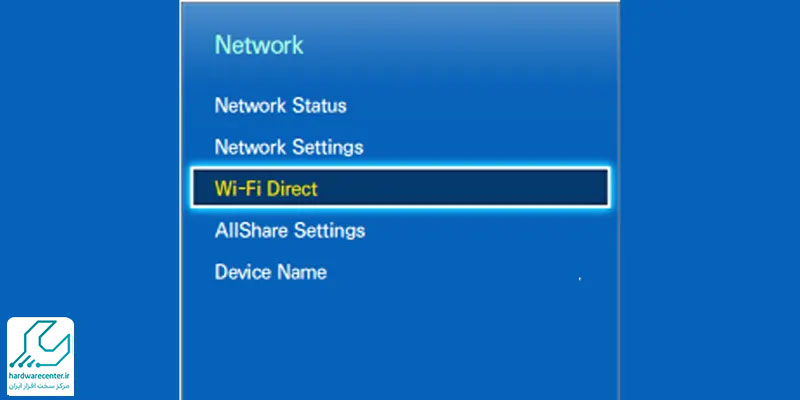
- بعد از فعالسازی WiFi Direct، باید کلید WPA (کلمه عبور) تلویزیون را مشاهده کنید. برای این کار دوباره وارد بخش Network & Internet شوید و گزینه WiFi Direct را انتخاب کنید.
- سپس روی Show Network (SSID)/Password بزنید. SSID و کلید WPA در صفحه تلویزیون نمایش داده خواهند شد.
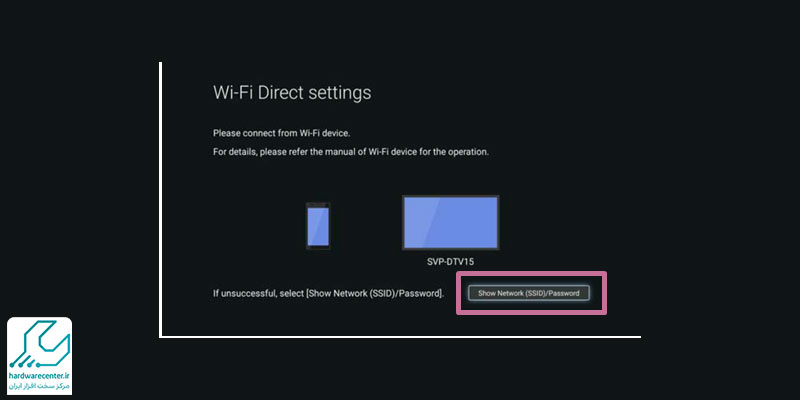
- گوشی خود را بردارید و به قسمت شبکههای وایفای بروید. SSID مربوط به تلویزیون شما باید در فهرست شبکهها ظاهر شود.
- آن را انتخاب کرده و رمز عبور WPA را وارد کنید. پس از وارد کردن کلمه عبور، گزینه اتصال را بزنید.
- اگر مراحل را به درستی انجام داده باشید، پیام WiFi device is connected روی تلویزیون ظاهر خواهد شد و اتصال شما بهطور موفقیتآمیز برقرار میشود.
نکات مهم:
- توجه داشته باشید که در مدلهای مختلف تلویزیون یا نسخههای متفاوت سیستمعامل، روند اتصال کمی متفاوت است.
اتصال گوشی به تلویزیون سونی با استفاده از بلوتوث
یکی از ساده ترین روشها برای وصل کردن گوشی به تلویزیون سونی، استفاده از بلوتوث است. این روش نیازی به تجهیزات پیچیده ندارد و میتوان به راحتی آن را انجام داد. برای این کار، ابتدا بلوتوث هر دو دستگاه یعنی گوشی و تلویزیون سونی را روشن کنید و سپس از طریق گوشی خود، به بلوتوث تلویزیون متصل شوید. پیش از اتصال، لازم است که دو دستگاه برای اولین بار با یکدیگر جفت شوند.
هنگام اولین اتصال، گوشی و تلویزیون سونی درخواست تأیید جفت شدن را نمایش می دهند و با تأیید شما، ارتباط برقرار می شود. اگرچه استفاده از بلوتوث برای انتقال صدا و تصویر بین گوشی و تلویزیون رایج نیست و بیشتر برای اتصال هدفون کاربرد دارد، اما این روش همچنان امکان مشاهده و پخش ویدئوها، موزیک ها و تصاویر گوشی روی صفحه تلویزیون سونی را فراهم میکند.

اتصال موبایل به تلویزیون سونی با استفاده از اپلیکیشن
یکی از روش های پرکاربرد برای اتصال گوشی به تلویزیون سونی، استفاده از اپلیکیشن های اختصاصی است. این روش نسبت به بلوتوث کمی پیچیده تر است و نیازمند دقت و صبر بیشتری می باشد، اما امکانات بیشتری برای پخش محتوا فراهم میکند. ابتدا تلویزیون را به شبکه وای فای متصل کنید؛ این کار در زمان راهاندازی اولیه تلویزیون یا از طریق منوی تنظیمات انجام می شود. سپس اپلیکیشن مناسب مانند FastCast یا TVS 1001 را روی تلویزیون نصب کنید. بعد از نصب، نسخه مشابه همان برنامه را روی گوشی خود نیز نصب نمایید و مطمئن شوید هر دو دستگاه از یک اپلیکیشن یکسان استفاده میکنند.
پس از نصب برنامهها، اطمینان حاصل کنید که گوشی و تلویزیون به یک شبکه وای فای مشترک متصل باشند. سپس اپلیکیشن را روی هر دو دستگاه اجرا کرده و دسترسی های لازم را به برنامه بدهید. در تلویزیون گزینه iPhone Share و سپس Cast Local Media را انتخاب کنید. سپس به بخش Display رفته و QR Code را فعال کنید. با اسکن کد QR نمایش داده شده توسط دوربین گوشی، اتصال برقرار شده و میتوانید تصاویر، ویدئوها و موزیک های خود را به راحتی روی تلویزیون سونی پخش کنید.
آموزش ویدیویی اتصال گوشی به تلویزیون
با استفاده از قابلیت smart view و اسکرین میرورینگ در گوشی های ههوشمند می توانید تصویر گوشی خود را روی هر تلویزیونی از جمله تلویزیون های هوشمند سونی ببینید. دو روش کارآمد در ویدیوی زیر آموزش داده شده است.
سوالات متداول درباره اتصال موبایل به تلویزیون سونی
برای اتصال گوشی به تلویزیون سونی، روش های مختلفی وجود دارد؛ از جمله اتصال بی سیم با استفاده از فناوری Miracast یا Chromecast، و اتصال با کابل HDMI یا MHL. برای اتصال بی سیم کافی است تلویزیون و گوشی را به یک شبکه وای فای مشترک متصل کرده و گزینه «Screen Mirroring» یا «Cast» را در گوشی فعال کنید.
عدم اتصال گوشی به تلویزیون سونی به دلایل مختلفی می باشد، مانند فاصله زیاد بین دستگاه ها، ناسازگاری نسخه نرم افزاری تلویزیون یا گوشی، خاموش بودن گزینه های اشتراک صفحه در تلویزیون، یا مشکلات شبکه وای فای. بررسی تنظیمات شبکه و به روزرسانی نرم افزار مشکل را حل می کند.
بله، در صورت استفاده از اتصال بیسیم (Miracast یا Chromecast) یا کابل HDMI/MHL، صدا و تصویر گوشی به صورت همزمان روی تلویزیون پخش می شود. اطمینان حاصل کنید که گزینه «Audio Output» در گوشی و تلویزیون به درستی تنظیم شده باشد تا کیفیت صدا کاهش پیدا نکند.




2 دیدگاه. دیدگاه تازه ای بنویسید
سلام ببخشید miracast را کجای تلوزیون قرار دارد؟؟
ویژگی Miracast یا Screen Mirroring را در تنظیمات تلویزیون پیدا کنید.